cum să copiați și să lipiți o adresă URL a imaginii
acasă „articole generale (Subiecte aleatorii)”

data: 9 Noiembrie 2020
există miliarde de imagini pe internet, dar numai unele atrag atenția. Aceste imagini pot fi descărcate cu ușurință, dar dacă rezoluția nu este suficient de bună pentru a prelua complet ecranul desktopului atunci când îl alegeți ca fundal. Căutarea inversă a imaginilor vă va ajuta să căutați imagini similare și puteți găsi cu ușurință rezoluția care se potrivește ecranului.
găsiți un articol folosind o imagine
chiar dacă este un articol pe care doriți să îl cumpărați, dar nu găsiți un preț care să se potrivească bugetului dvs., permiteți căutarea inversă a imaginilor să găsească pe câte site-uri este elementul prezent și, sperăm, îl veți găsi la un preț rezonabil. Image finder poate căuta imagini similare cu cea care vă place în bazele de date ale motoarelor de căutare.
Find Image By URL
o adresă URL (Uniform Resource Link) este locația imaginii pe internet, Această adresă va ajuta instrumentul de căutare a imaginii să preia imaginea de la adresa dată și vă va ajuta să găsiți mai multe de același fel. Dacă utilizați browserele Google Chrome și Firefox sau Safari Apple, atunci aveți două modalități ușoare de a copia adresa URL a imaginii.
prima modalitate
este făcând clic dreapta pe imagine și căutând o opțiune „Copiați adresa imaginii, Copiați adresa URL a imaginii sau copiați locația imaginii”. Meniul de mai jos este din Google Chrome și veți găsi opțiunea Copiere adresă imagine făcând clic dreapta pe orice imagine. Când ați terminat, tot ce trebuie să faceți este să vă îndreptați către fila de căutare inversă a imaginii DupliChecker, căutați o casetă de căutare în care scrie introduceți adresa URL și lipiți-o fie făcând clic dreapta pe câmp și selectând lipire, fie folosind tastele scurte pentru aceasta, care sunt CTRL+V.

uneori, oamenii nu copiază accidental adresa exactă a imaginii, deci dacă sunteți la curent cu extensiile de imagine, o puteți verifica byyourself cu ușurință doar pentru a fi sigur dacă adresa pe care ați introdus-o este corectălocația imaginii sau nu. Tot ce trebuie să faceți este să căutați o extensie lasfârșitul URL-ului, cum ar fi:
.JPG, .PNG, JPEG sunt cele mai frecvent utilizate extensii de imagine pe internet, deci dacă adresa pe care ați copiat-o arată așa, atunci este cea corectă.
Citește mai mult: Google Image Search Recognition ai Intelligence
A doua modalitate
este prin deschiderea imaginii într-o filă nouă care vă va permite să copiați adresa din bara URL a browserului. Tot ce trebuie să faceți este să selectați întreaga adresă URL făcând triplu clic și apoi faceți clic dreapta pe ea pentru a alege Opțiunea copiere și lipiți-o în câmpul URL al instrumentului cu aceeași metodă pe care am folosit-o într-un prim mod.
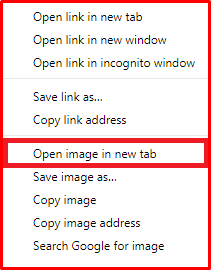
Internet Explorer
Dacă utilizați Internet Explorer, atunci va trebui să urmați acești pași pentru a copia linkul imaginii:
- faceți clic dreapta pe imagine
- alegeți Proprietăți
- găsiți adresa (URL)
- evidențiați întreaga adresă URL ținând clic stânga și glisând cursorul
- faceți clic dreapta pe ea și selectați Copiați sau utilizați tasta rapidă Ctrl+C
- lipiți-o în câmpul Căutare inversă a imaginilor „introduceți adresa URL” și veți afla cum să inversați căutarea imaginilor
Citește mai mult: de ce ar trebui să preferăm căutarea inversă a imaginilor?
Leave a Reply